在使用电脑的过程中,我们经常会遇到各种各样的问题,其中“关闭夜晚模式后电脑黑屏”便是其中之一。这不仅影响了我们正常的工作和学习,更可能造成数据丢失等问...
2025-04-05 16 电脑黑屏
电脑黑屏是一个令人头疼的问题,尤其当尝试了一切常规诊断和修复步骤后,黑屏仍然不可修复时。本文将全面指导您如何应对电脑黑屏无法修复的困境,无论是硬件问题还是软件故障,都会提供详尽的解决方法。
电脑黑屏可能意味着多种不同的问题。我们要区分黑屏是在开机时出现还是在操作系统运行中突然发生的。还能通过一些观察来初步判断故障原因。电脑是否完全没有反应,还是在黑屏时伴随有指示灯亮起或风扇转动声等。普通的故障,比如操作系统卡死或显示器连接问题,通常容易修复。但如果是硬件损坏,比如显卡、主板或内存故障,那么就需要更深入的检查和可能的更换零件。

1.电源检查
确认电源是否稳定,电源线和插头是否完好。尝试更换电源线或插排,以排除电源故障。
2.显示器问题
确保显示器本身没有问题。您可以将显示器连接到其他电脑来测试是否正常工作。
3.内存条检测
内存条可能是导致电脑黑屏的常见原因。尝试重新安装或更换内存条。
4.显卡和主板检查
显卡故障或主板上的显卡插槽问题同样会导致黑屏。如果您的显卡可以拔出,尝试拔出后重新插入,或者将显卡更换到其他插槽(如果主板上有多个插槽)。
5.CPU和散热系统
散热不良会导致CPU过热,进而引发黑屏保护机制。检查散热风扇是否正常工作,清理散热器上的灰尘,重新涂抹导热膏,并确保CPU散热器安装正确。

如果硬件检查都无果,可能是软件或系统层面出现了问题。
1.安全启动
使用电脑的“安全模式”启动系统,如果可以启动,那么可能是外围设备驱动或软件冲突造成的黑屏。
2.系统恢复
如果可以进入安全模式,不妨尝试进行系统恢复,回退到能够正常工作的系统状态。
3.系统重装
如果以上步骤都无法解决问题,备份重要数据后进行系统重装可能是最终解决方案。确保在重装过程中选择正确的安装方式和安装介质,并仔细检查分区设置。
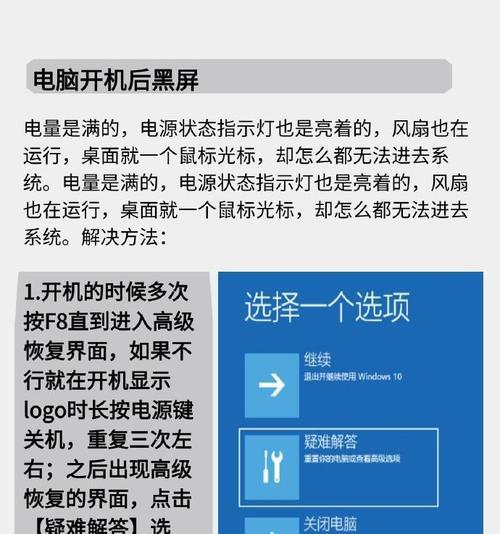
1.数据备份
在处理任何严重问题之前,首先确保重要数据已备份。可以使用外部硬盘或云存储进行备份。
2.定期维护
为了预防黑屏问题再次发生,建议定期进行系统维护,包括清理磁盘、更新驱动程序和操作系统。
3.防病毒软件
确保防病毒软件一直开启,并定期进行全盘扫描。
4.硬件升级
如果电脑已经使用多年,也许到了更新硬件的时候。增加内存或更换显卡可能会提高您的电脑性能,从而减少黑屏的风险。
电脑黑屏问题可能来源于多种渠道,从简单的软件冲突到复杂的硬件故障。通过上述步骤,大多数黑屏问题都能找到解决方案。重要的是保持耐心,依次排查可能的原因,避免盲目更换硬件或重装系统,这样不仅能节约时间和金钱,还能保证数据安全。如果经过个人的努力问题仍无法解决,可能需要寻求专业的电脑维修服务。希望本文能帮助您解决电脑黑屏的困扰。
标签: 电脑黑屏
版权声明:本文内容由互联网用户自发贡献,该文观点仅代表作者本人。本站仅提供信息存储空间服务,不拥有所有权,不承担相关法律责任。如发现本站有涉嫌抄袭侵权/违法违规的内容, 请发送邮件至 3561739510@qq.com 举报,一经查实,本站将立刻删除。
相关文章

在使用电脑的过程中,我们经常会遇到各种各样的问题,其中“关闭夜晚模式后电脑黑屏”便是其中之一。这不仅影响了我们正常的工作和学习,更可能造成数据丢失等问...
2025-04-05 16 电脑黑屏

电脑作为我们日常生活和工作中不可或缺的工具,其稳定运行至关重要。然而,面对重置电脑时出现的黑屏、闪蓝屏现象,我们不禁感到头疼。这两者都是电脑故障的常见...
2025-03-30 12 电脑黑屏

在日常使用电脑过程中,我们可能会遇到让人困惑的现象:电脑黑屏的同时,伴随着拨号的声音响起。这类怪异现象不仅莫名其妙,也容易引起用户的担忧。究竟是什么原...
2025-03-29 9 电脑黑屏
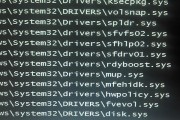
在使用电脑的过程中,有时候会遇到电脑突然变黑,然后自动重启的情况。这种现象常常令人困惑,不知道如何应对。本文将介绍电脑黑屏重启的原因以及解决办法,帮助...
2024-10-22 40 电脑黑屏

联想电脑是许多用户所钟爱的品牌之一,但有时候,用户可能会遭遇到联想电脑黑屏的问题。这个问题的出现给用户带来了极大的困扰,我们有必要对联想电脑黑屏的原因...
2024-09-11 42 电脑黑屏
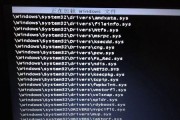
华硕电脑黑屏问题是使用该品牌电脑时常遇到的一个烦恼。当您打开电脑后,屏幕一片漆黑,无法看到任何内容,这让人非常困扰。然而,不要担心,本文将为您介绍一些...
2024-08-09 44 电脑黑屏